这篇文章主要讲解了Unity实现虚拟摇杆的方法,内容清晰明了,对此有兴趣的小伙伴可以学习一下,相信大家阅读完之后会有帮助。
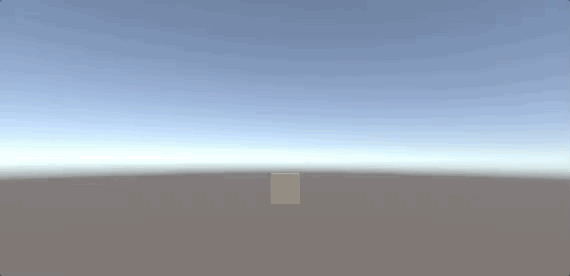
面板上设置一些属性,比如摇杆拖拽的距离,是否始终可视,是否限制虚拟摇杆位置(我是把虚拟摇杆限制在了屏幕的左下区域)。
使用GetDirAndLength()方法去获得移动的方向和长度即可

using UnityEngine;
/// <summary>
/// 虚拟摇杆管理器
/// </summary>
public class VirtualJoystickManager : MonoBehaviour
{
private static VirtualJoystickManager _instance;
public static VirtualJoystickManager Instance
{
get
{
if (_instance == null)
{
_instance = FindObjectOfType<VirtualJoystickManager>();
}
return _instance;
}
}
[Header("是否始终可视")]
public bool alwaysVisible;//是否始终可视
[Header("是否限制虚拟摇杆位置")]
public bool restrictVirtualJoystickPos;//是否限制虚拟摇杆位置
[Header("虚拟摇杆物体")]
[Header("==========")]
public GameObject virtualJoystick;//虚拟摇杆父物体
public GameObject inside;//内环
public GameObject outside;//外环
[Header("最大拖拽距离")]
[Header("==========")]
public float maxDragLength;//最大拖拽距离
private Vector3 virtualJoystickCenter;//虚拟轴中心
private void Update()
{
//如果限制虚拟轴位置并且虚拟轴位置超出了限制范围则不进行任何操作
if (restrictVirtualJoystickPos && JudgeIsValidRange() == false)
{
return;
}
//更新显示
UpdateShow();
//更新虚拟摇杆位置
if (Input.GetMouseButtonDown(0))
{
UpdateVirtualJoystickPos();
}
else if (Input.GetMouseButtonUp(0))
{
inside.transform.position = virtualJoystickCenter;
}
//更新内环位置(限制拖拽范围)
if (Input.GetMouseButton(0))
{
UpdateInsidePos();
}
}
/// <summary>
/// 更新显示
/// </summary>
private void UpdateShow()
{
if (alwaysVisible)
{
inside.SetActive(true);
outside.SetActive(true);
}
else if (alwaysVisible == false)
{
if (Input.GetMouseButtonDown(0))
{
inside.SetActive(true);
outside.SetActive(true);
}
if (Input.GetMouseButtonUp(0))
{
inside.SetActive(false);
outside.SetActive(false);
}
}
}
/// <summary>
/// 更新虚拟摇杆位置
/// </summary>
private void UpdateVirtualJoystickPos()
{
//得到虚拟轴的中心位置
virtualJoystickCenter = ScreenToWorld(Input.mousePosition);
//设置虚拟轴的位置
virtualJoystick.transform.position = virtualJoystickCenter;
}
/// <summary>
/// 更新内环位置
/// </summary>
private void UpdateInsidePos()
{
inside.transform.position = ScreenToWorld(Input.mousePosition);
if (Vector3.Distance(inside.transform.position, virtualJoystickCenter) > maxDragLength)
{
Vector3 normalizedPos = (inside.transform.position - virtualJoystickCenter).normalized;
inside.transform.position = normalizedPos * maxDragLength + virtualJoystickCenter;
}
}
/// <summary>
/// 判断是否为有效的范围
/// </summary>
/// <returns>是否为有效的范围</returns>
private bool JudgeIsValidRange()
{
if (inside.activeInHierarchy)
{
return true;
}
Vector2 v = Input.mousePosition;
if (v.x > Screen.width / 2 || v.x < 0)
{
return false;
}
else if (v.y > Screen.height / 2 || v.y < 0)
{
return false;
}
return true;
}
/// <summary>
/// 屏幕坐标转世界坐标
/// </summary>
/// <param name="screenPos">屏幕坐标位置</param>
/// <param name="camera">相机</param>
/// <returns>转换后的世界坐标</returns>
public static Vector3 ScreenToWorld(Vector3 screenPos, Camera camera = null)
{
if (camera == null)
{
camera = Camera.main;
}
Vector3 _screenPos = new Vector3(screenPos.x, screenPos.y, -camera.transform.position.z);
Vector3 v = camera.ScreenToWorldPoint(_screenPos);
return v;
}
/// <summary>
/// 得到运动的方向和长度
/// </summary>
/// <returns>方向和长度</returns>
public Vector3 GetDirAndLength()
{
return inside.transform.position - virtualJoystickCenter;
}
}看完上述内容,是不是对Unity实现虚拟摇杆的方法有进一步的了解,如果还想学习更多内容,欢迎关注亿速云行业资讯频道。
免责声明:本站发布的内容(图片、视频和文字)以原创、转载和分享为主,文章观点不代表本网站立场,如果涉及侵权请联系站长邮箱:is@yisu.com进行举报,并提供相关证据,一经查实,将立刻删除涉嫌侵权内容。